来源:网络 作者:他山之眼
二、肤色
里面对一些肤色调整的基本用法进行了一个讲述,我们以这个回答里面另外一张图片为例:

这张图片,一看就是肤色严重偏红,我们先使用曲线提高画面亮度:

然后我们再用色阶工具的设置白场工具,点击后面这个女生的衣服(把白色还原为白色):效果如图:

这时候,我们再使用红色的可选颜色:
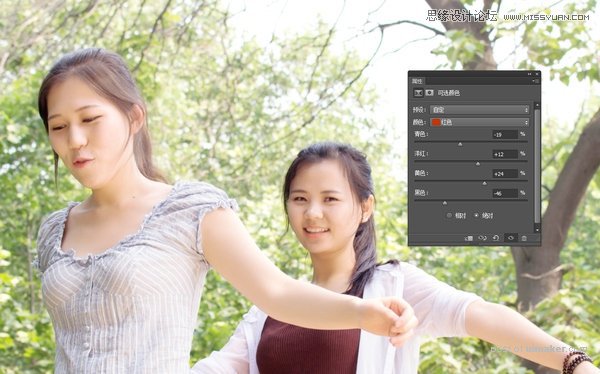

针对这种情形,红色可选颜色中,最最重要的一个参数就是:黑色。往左边拉可以直接让皮肤通透,你可以通过选择绝对让其对画面的影响更明显。其他参数例如青色、洋红、红色都要根据实际情况确定,比如黄色,我往右边拉的原因是因为我想让皮肤透着一点儿黄色才符合东方人的肤质。
记住:大部分中国人的肤色最容易受可选颜色中的红色和黄色影响。
比如你还可以通过选择黄色,然后往左边拉黑色,让皮肤更加通透。但是:树木是最容易受黄色影响的,这步操作会让树木的颜色变浅,因此,一般会结合蒙版使用。同时,过度使用黑色选项,容易让肤色白得不正常,因此各位把握好度吧。基于上面的基础,再顺便调一下就能出点儿日系或者胶片的风格了。


